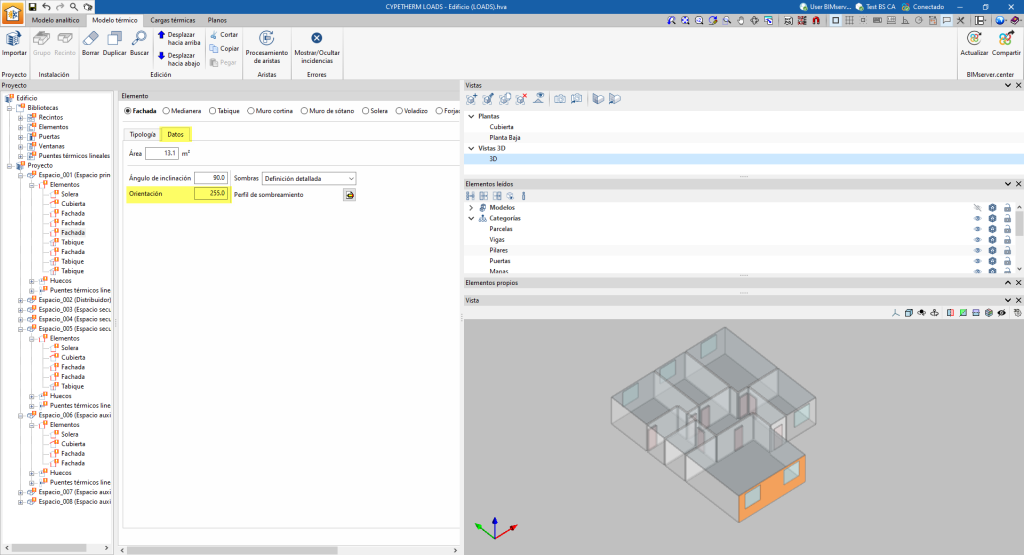Este procedimiento permite utilizar Open BIM Site para aportar la información relativa a la posición y orientación del modelo en un emplazamiento determinado.
1. En el programa de modelado (en este ejemplo, CYPE Architecture), se trabaja con el edificio orientado de forma cómoda a los ejes coordenados por defecto, para poder aprovechar las opciones de ortogonalidad, y sin preocuparse, de momento, del emplazamiento del modelo ni de su orientación.
En la siguiente imagen se muestra un modelo orientado a los ejes "x" e "y", que aparecen en rojo y verde en la parte inferior izquierda del "Área de trabajo", además del eje "z", en azul.
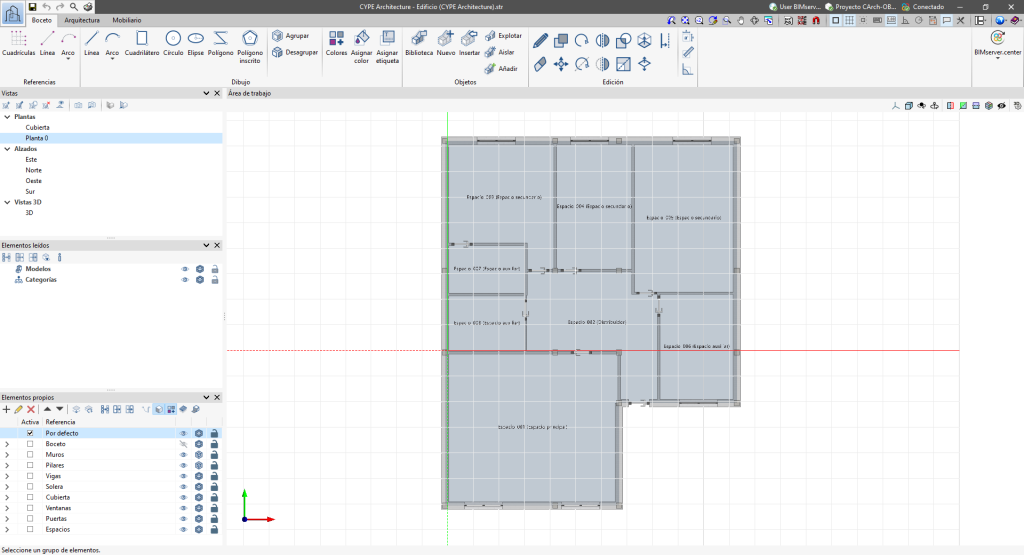
Se puede activar la rejilla con la opción correspondiente en la parte superior del programa para visualizar la posición del centro del plano de trabajo, marcado por la intersección de las líneas principales de la rejilla, también de color rojo y verde. Este centro del plano de trabajo, en la vista "Planta 0", coincidirá con el centro de coordenadas del modelo si este no se ha modificado.
Después, se exporta el modelo al proyecto de BIMserver.center a través de la opción "Compartir".
2. En Open BIM Site, se utilizan las opciones correspondientes para modelar el emplazamiento.
En el "Área de trabajo" se podrá visualizar un símbolo indicando la orientación del norte (por defecto, hacia arriba) y un par de ejes coordenados "x" e "y" en rojo y verde, además del eje "z" en azul.
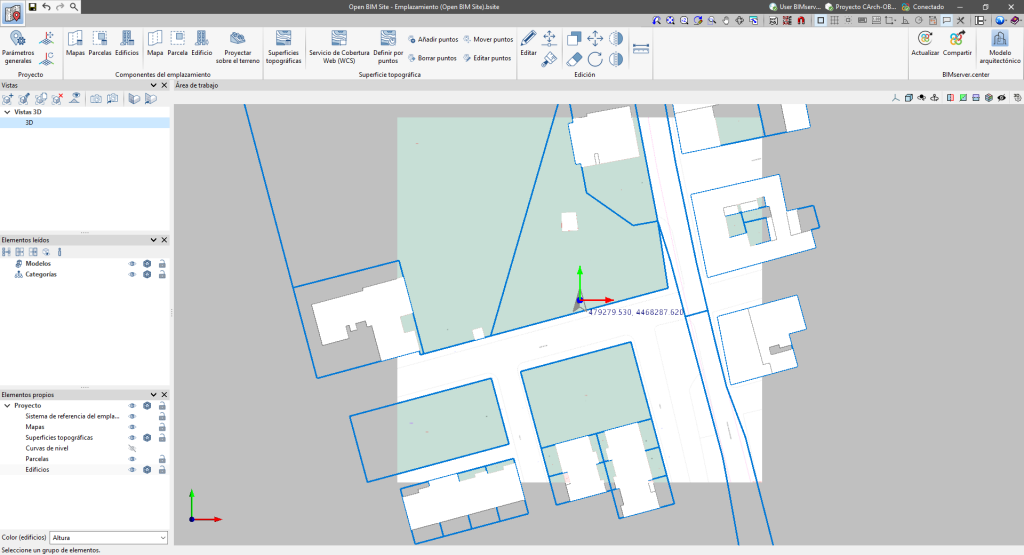
3. En Open BIM Site, si se pulsa en "Actualizar", vinculándose al mismo proyecto en el que se ha volcado el modelo geométrico, y se importa dicho modelo, en este caso de CYPE Architecture, se verá que este se posiciona automáticamente siguiendo la orientación y la posición mencionadas en Open BIM Site:
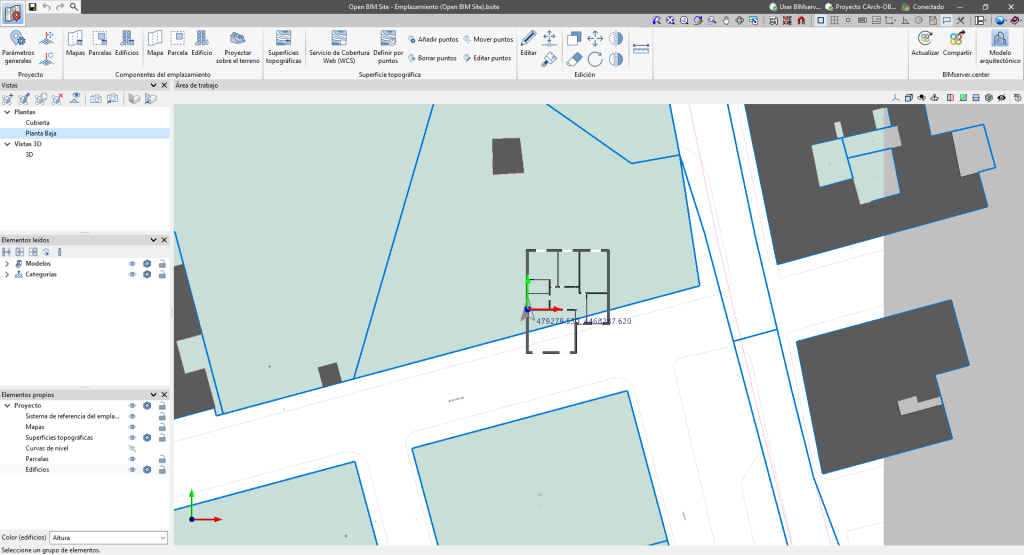
4. En este momento se pueden utilizar las opciones "Mover el sistema de referencia del emplazamiento" y "Rotar el sistema de referencia del emplazamiento" para conseguir que el modelo geométrico se posicione en el lugar y la orientación deseados sobre el emplazamiento.
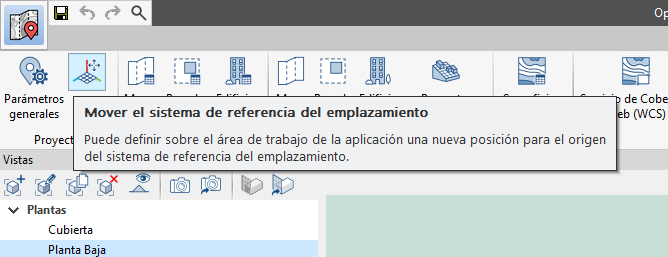
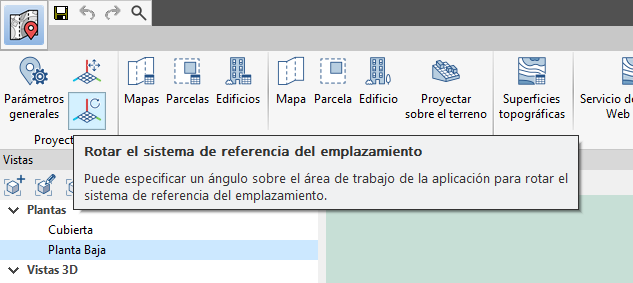
El resultado es el siguiente:
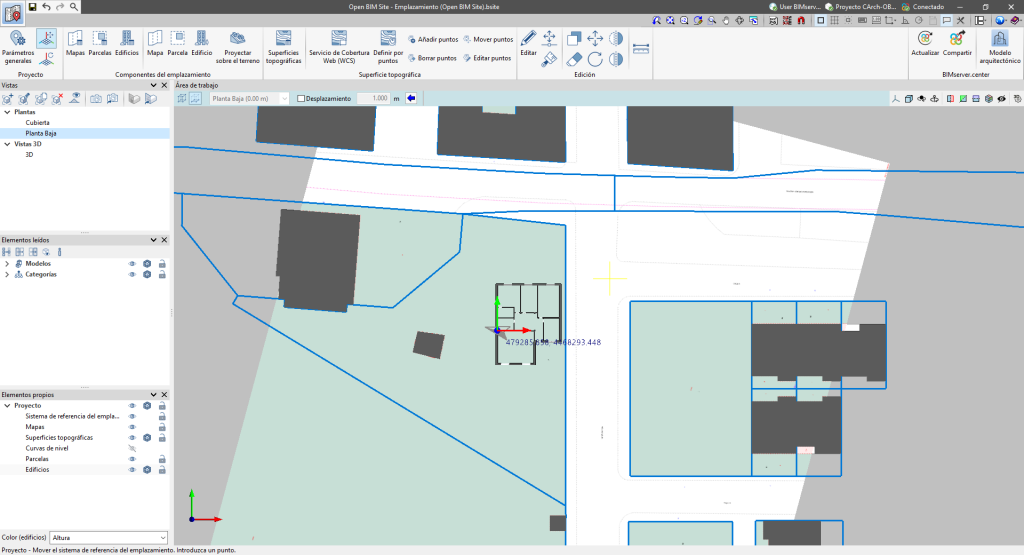
Ahora, en Open BIM Site se puede guardar y "Compartir" el resultado con el proyecto de BIMserver.center.
5. Al volver a CYPE Architecture y pulsar en "Actualizar" se importa el modelo de Open BIM Site. Hay que asegurarse de que dentro de "Ubicación geográfica y sistema de referencia", en "Selección del sistema de referencia" el emplazamiento de Open BIM Site está elegido y cargado:
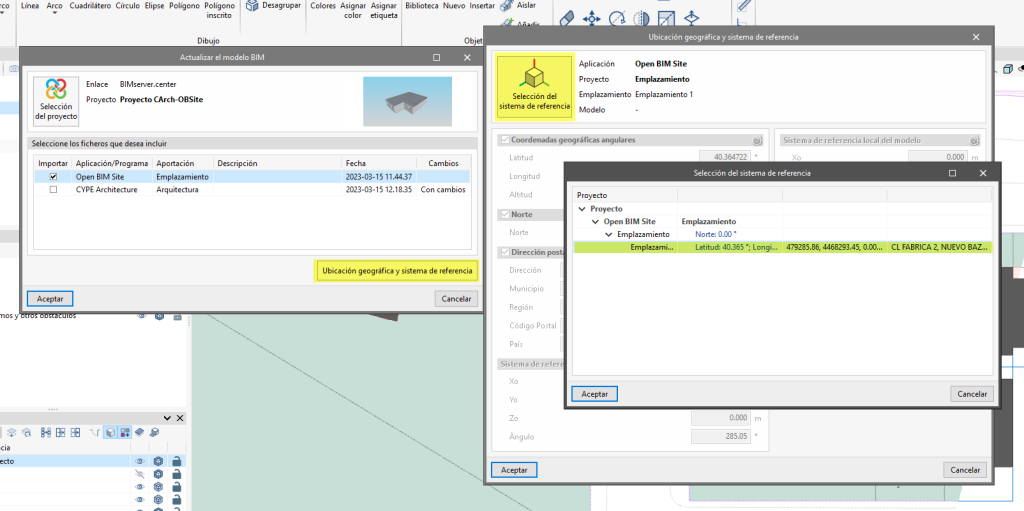
Tras "Aceptar" se podrá visualizar la información del emplazamiento en este programa:
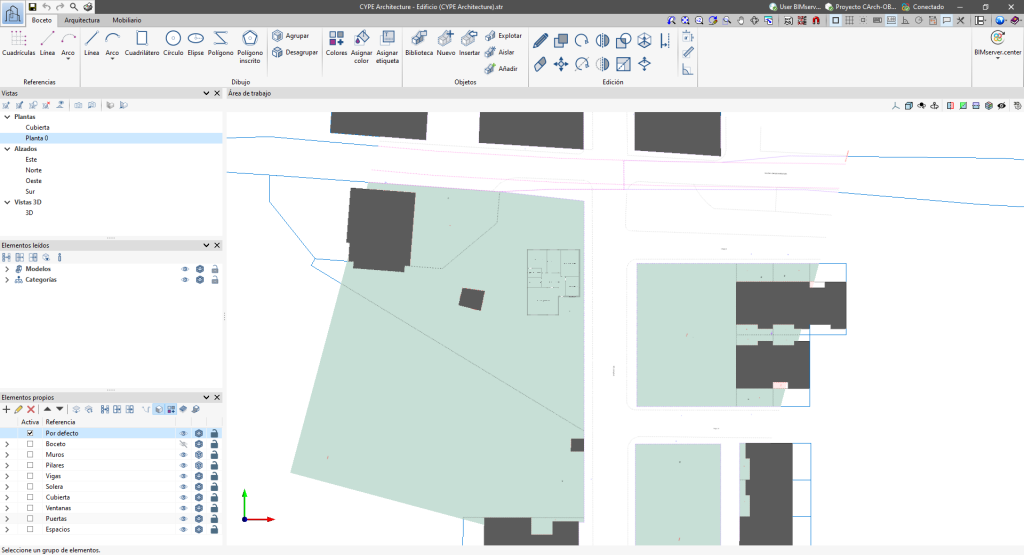
Después, se puede compartir de nuevo el modelo a través de BIMserver.center.
6. Esta información de orientación y posición la recogen automáticamente los programas de modelado analítico como Open BIM Analytical Model y los programas de simulación energética que permiten generar el modelo analítico directamente, como CYPETHERM LOADS.
En este ejemplo relativo a CYPETHERM LOADS, se importa tanto el modelo de CYPE Architecture como el de Open BIM Site activando las casillas correspondientes en el panel de actualización. En esta ocasión, dentro de "Ubicación geográfica y sistema de referencia", en "Selección del sistema de referencia" debe estar elegido y cargado el emplazamiento del modelo de CYPE Architecture:
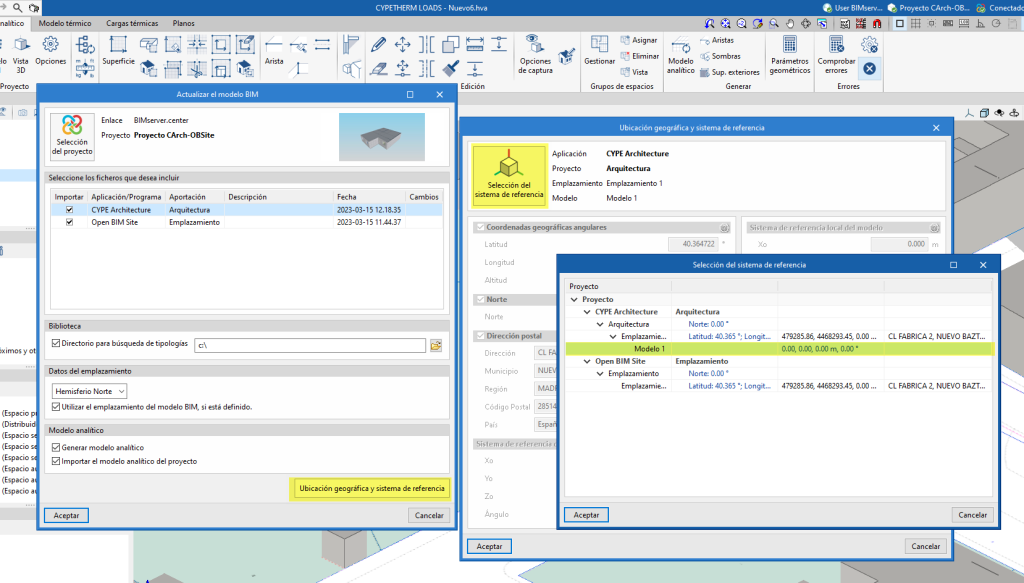
El resultado es el siguiente:
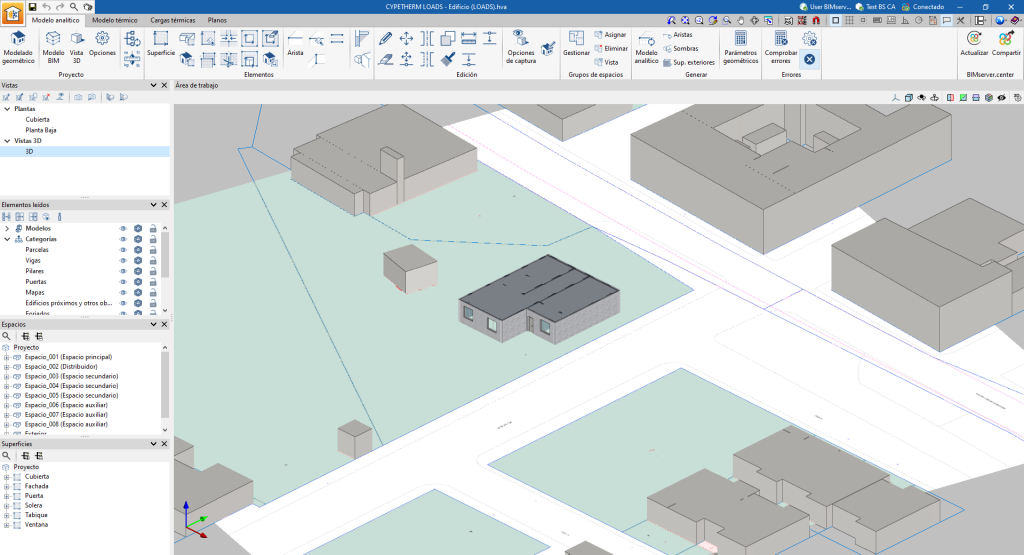
Tras la importación del modelo analítico y la generación del modelo térmico, los elementos del mismo recogerán la información de la "Orientación":